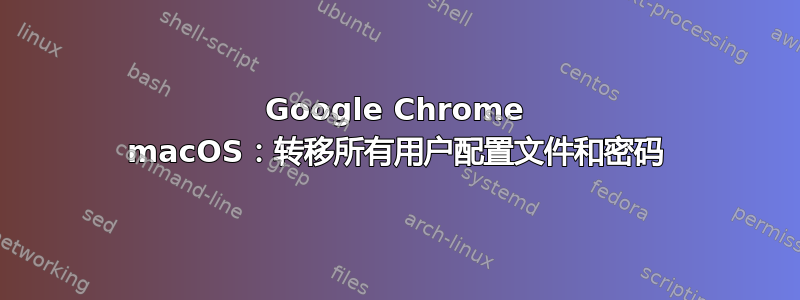
为了备份到我的主 Mac,我又买了一台基本配置的 Mac。我管理着很多社交媒体配置文件,因此有很多 Chrome 配置文件来管理不同的业务登录名、电子邮件地址、Instagram 配置文件等,Chrome 配置文件切换器在这方面非常有用。
为了将我当前的 Chrome 环境镜像到第二台 Mac,我退出了两台设备上的 Chrome,然后将整个~/Library/Application Support/Google/Chrome文件夹空投到新 Mac 上的同一位置。
令我惊讶的是,它确实显示了新 Mac 上的所有不同配置文件,这很好。甚至书签也能正确显示,太棒了。不幸的是,cookie 或登录令牌等以及密码似乎位于其他地方,我没有在新 Mac 上登录任何网站。我发现密码导出/导入功能对于 40 多个配置文件来说是一项繁琐的任务,但虽然导出确实以纯文本显示了所有密码,但导入功能似乎不起作用 - 使用导入功能打开 csv 后,它会关闭提示并只显示之前聚焦的密码设置页面,就像什么都没发生一样。
我不太愿意将所有这些明文密码以未加密的形式存储在我的计算机上,以便在需要时输入它们,我宁愿以更简单(并且可能更安全)的方式同步整个内容。
可行的方法是在所有这些配置文件上启用 Google Sync,但我并不信任 Google 的所有功能,而且许多配置文件都没有与之关联的 Google 帐户。
我怎样才能将 Chrome 数据的副本以及所有 cookie(或密码,只要每个页面上的每个配置文件的密码自动填充,我不介意手动登录)放到新设备上?
另外,我想补充一点,当我在新 Mac 上输入设置时,会出现“某些设置已重置”的提示,如下所示https://www.jamf.com/jamf-nation/discussions/32534/google-chrome-settings-from-user-template-some-settings-were-reset- 因为它只是一个备份设备,所以我不介意这个提示,我更关心登录。
答案1
由于 Chromium 浏览器中的私人数据被加密,您还必须将 macOS 登录钥匙串中的“Chrome 安全存储”密码复制到新 Mac。
答案2
这里的技巧是在 Mac 上打开 finder - 单击“前往” - 然后按下选项按钮(将显示“库文件夹”)。在“库文件夹”中,转到 Google -> 复制 Chrome 文件夹并将其粘贴到新设备中的相同位置。


